Tiện lợi và dễ sử dụng, cài Win bằng USB đang là một trong những cách thức được ưa thích nhất hiện nay. Nếu bạn muốn cài Win cho máy tính của mình nhưng máy tính lại không có ổ đĩa CD/DVD thì tạo USB cài Windows là một giải pháp tuyệt vời cho bạn. Bài viết dưới đây sẽ hướng dẫn bạn cách tạo USB cài Windows bằng Windows 7 USB Download Tool. Mời các bạn tham khảo
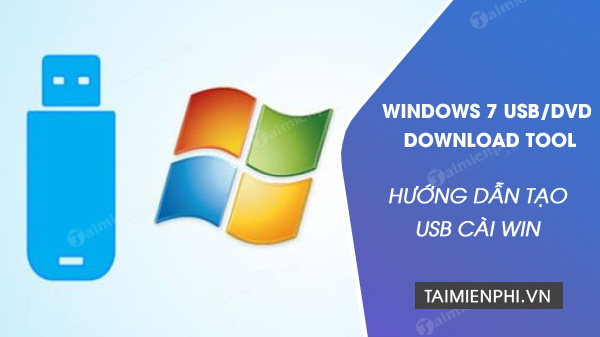
Hướng dẫn tạo USB cài Windows bằng Windows 7 USB Download Tool
Cách tạo USB cài Windows bằng Windows 7 USB Download Tool
Bước 1: Trước tiên bạn sẽ cần chuẩn bị một số thứ
- Một chiếc USB với dung lượng 4GB trở lên và đã Format định dạng NTFS
- File .iso cài Windows
- Phần mềm hỗ trợ cài Windows
=> Link tải Windows 7 USB Download Tool![]()
- Chắc chắn máy tính đã cài đặt .Net Framework 2.0 trở lên. Download Net Framework mới nhất.
Bước 2: Các bạn tải và cài đặt Windows 7 USB Download Tool lên máy tính như thông thường, sau đó khởi chạy phần mềm.

Bước 3: Tiếp theo bạn thêm file .Iso cài Windows vào bằng cách click vào Browse và duyệt đến file cần chọn sau đó click OK.

Bước 4: Chọn thiết bị cài đặt là USB bằng cách click vào USB device.

Bước 5: Bạn chọn USB muốn cài đặt vào và click Begin copying.

Bước 6: Quá trình cài đặt bắt đầu, các bạn chờ trong ít phút để tiến trình hoàn thành.

Bước 7: Quá trình hoàn tất, mọi dữ liệu cài Windows được thêm vào USB.

Hy vọng bài viết trên đây đã giúp các bạn hiểu được cách tạo USB cài Windows bằng win 7 USB Download Tool. Từ đây bạn đã có thể dễ dàng cài Windows mọi lúc mọi nơi bằng chiếc USB của mình rồi, ngoài ra các bạn cũng có thể thực hiện tạo USB boot Windows với Hiren's Boot một cách dễ dàng, sử dụng, khi tạo usb boot, bạn sẽ có công cụ fix lỗi gọn nhẹ hơn nhiều so với việc mang theo đĩa DVD.
https://thuthuat.taimienphi.vn/cach-tao-usb-cai-windows-bang-windows-7-usb-download-tool-32619n.aspx
Những tin mới hơn
Những tin cũ hơn